Achtung: Diese Seite ist eine automatisierte (maschinelle) Übersetzung. Im Zweifelsfall beziehen Sie sich bitte auf das englische Originaldokument. Wir entschuldigen uns für etwaige Unannehmlichkeiten.
ECTkeyboard - Erster Start von ECTkeyboard. Loslegen
Erster Start von ECTkeyboard. Loslegen
ECTkeyboard ist sofort nach dem Herunterladen betriebsbereit. Die Anwendung muss nicht installiert werden. Der Benutzer muss nur die ausführbare Datei ausführen. Darüber hinaus kann die virtuelle Tastatur von jedem tragbaren Speichergerät (Flash- oder SD-Karte, externe Festplatte usw.) gestartet werden.
Die Standardeinstellungen ermöglichen es dem Benutzer, den Betrieb der Anwendung zu starten, ohne dass zusätzliche Einstellungsverfahren durchgeführt werden müssen. Es ist nur erforderlich, den richtigen Arbeitsmodus des Selektors zu wählen. In Fällen, in denen der Benutzer verschiedene Parameter des Programms ändern muss, muss die folgende Abfolge von Aktionen ausgeführt werden:
- Anfange den ECTkeyboard App.
- Öffnen Sie das Einstellungsfenster des Programms mit die Einstellungen - Einstellungsfenster anzeigen Elemente des Hauptmenüs. Der Benutzer kann auch den entsprechenden Hotkey drücken - F3 (siehe Abb. 2).
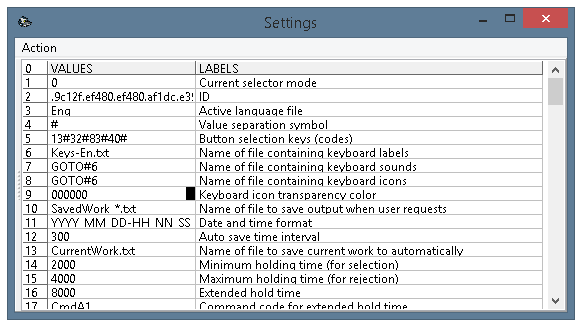 (Abb. 2. Das Einstellungsfenster von ECTkeyboard)
(Abb. 2. Das Einstellungsfenster von ECTkeyboard)
- Wählen Sie die Datei mit den Tastaturbezeichnungen aus - Parameter 6.
- Stellen Sie die für die Auswahl eines Symbols erforderliche Tastenhaltezeit ein - Parameter 14.
- Stellen Sie die Dauer der Tastenbetätigung ein, die erforderlich ist, um die Auswahl eines Symbols aufzuheben - Parameter 15.
- Stellen Sie die gewünschte Verzögerungszeit für vertikale und horizontale Bewegungen ein - Parameter 18 und 19.
- Wählen Sie die horizontale (Parameter 46) und vertikale (Parameter 47) Anzahl der Tasten.
- Wählen Sie eine Schriftart für die Symbole auf den Schaltflächen und legen Sie deren Größe und Farben sowie die Farben der Oberflächen und Ränder der Schaltflächen fest - Parameter 57-80.
- Wählen Sie eine Schriftart und deren Größe für das Textausgabefenster - Parameter 106 und 107.
- Passen Sie bei Bedarf das Erscheinungsbild des Fortschrittsbalkens an (Tastenauswahlstreifen) - Parameter 131-149.
- Aktivieren Sie die aktuelle Miniaturansicht des Schlüssels (Parameter 161). Passen Sie die Position und das Erscheinungsbild des Fensters an - Parameter 162-173.
- Aktivieren Sie das Schnelleingabefenster (Parameter 201) und passen Sie dessen Erscheinungsbild an - Parameter 202-217.
Nähere Informationen zu den einzelnen Parametern des Programms finden Sie unter „Einstellungen und zusätzliche Parameter von ECTkeyboard”Kapitel dieses Handbuchs.
Nachdem alle erforderlichen Änderungen vorgenommen wurden, muss der Benutzer alle Einstellungen speichern und auf alle Programmfenster anwenden. Dazu muss der Benutzer auswählen die Einstellungen - Aktuelle einstellen Menüpunkte. Danach kann der Benutzer mit der Programmoperation fortfahren.
Um mit zu arbeiten ECTkeyboardmüssen Sie einen der verfügbaren Auswahlmodi auswählen. Eine solche Auswahl kann durch die erfolgen Start Untermenü. Die aktuelle Version des Programms unterstützt die folgenden Modi:
- Manuelle Auswahl (Modi 0, 0A, 0B);
- Koordinatenabtastung (Modi 1, 1B);
- Symbolweise Abtastung (Modi 2, 2B);
- Halbe Auswahl (Modus 3);
- Blicksteuerung der Cursortasten (Modus 4);
- Blicksteuerung des Mauszeigers (Modus 5).
Die fünfte und sechste Option sollen in Verbindung mit einem externen Eye-Tracking-Gerät funktionieren, d. H. Einem Gerät, das die Augenbewegungen des Benutzers verfolgt und die Blickrichtung des Benutzers identifiziert. Weitere Informationen zur Blicksteuerung finden Sie im Kapitel „Hauptmenü und Funktionen von ECTkeyboard“ dieses Handbuchs.
Nach Auswahl des gewünschten Auswahlmodus kann der Benutzer mit der Texteingabe fortfahren. Falls das Textausgabefenster nicht angezeigt wird, müssen Sie die Taste drücken F5 Hotkey oder wählen Sie die Ausgabefenster anzeigen Menüpunkt im Hauptmenü des Programms.